Airpod-lar Apple-ın əməliyyat sistemində işləmədiyi üçün Asus noutbuklarına qoşulmaq çətin ola bilər. Bununla belə, siz bluetooth-u işə salmaqla, ildırım kabelindən istifadə etməklə və ya Asus noutbukunuzun bluetooth və audio drayverlərini yeniləməklə Airpod-ları Asus Laptopunuza qoşmağı bacarmalısınız.
1. Bluetooth vasitəsilə AirPod-larınızı Asus Laptopunuzla birləşdirin
Siz digər Windows maşınları ilə birlikdə AirPod-larınızı Asus Laptopunuzla qoşmaq üçün Bluetooth-dan istifadə edə bilərsiniz.
Siz Siri-dən istifadə edə bilməyəcəksiniz, lakin siz onları digər simsiz qulaqlıqlar kimi istifadə edə biləcəksiniz.
Siz musiqi dinləyə, videolara baxa və Zoom zəngində iştirak edə bilərsiniz.
Bunu etmək üçün əvvəlcə kompüterinizin Bluetooth ötürücüsünü yandırmalısınız.
Əvvəlcə başlanğıc menyusunu açın və Parametrlər düyməsini axtarın.
Simge kiçik dişli kimi görünür.
Bir neçə mavi kafel düymələri olan bir menyu açmaq üçün üzərinə klikləyin.
"Cihazlar" deyən birinə klikləyin.
İndi "Bluetooth" deyən keçid düyməsi olan bir ekran görməlisiniz.
Əgər o, artıq aktiv deyilsə, onu yandırmaq üçün üzərinə klikləyin.
Bluetooth aktiv olduqda keçid mavi görünəcək.
Bluetooth keçidini görmürsənsə, iki variant var.
Birincisi, ötürücünüz Cihaz Menecerinizdə deaktiv edilə bilər.
Oraya gedib onu aktivləşdirməlisiniz.
İkincisi, kompüterinizdə Bluetooth ötürücü olmaya bilər.
Bu halda siz AirPodları qoşa bilməyəcəksiniz.
Bluetooth işə salındıqda, AirPod-larınızın qapağı bağlı vəziyyətdə olduğundan əmin olun.
"Bluetooth və ya Bluetooth cihazı əlavə et" yazan düyməni basın.
İndi müxtəlif əlaqə seçimləri olan bir menyu görəcəksiniz.
"Bluetooth" deyən birinə klikləyin.
İndi AirPod-larınızı cütləşdirmə rejiminə keçirməyin vaxtıdır.
AirPod modelinizdən asılı olaraq bunu etmək üçün müxtəlif üsullar var:
- Orijinal AirPods (istənilən nəsil) və ya AirPods Pro üçün: Doldurma qutusunun qapağını açın, lakin qulaqcıqları içəridə saxlayın. Korpusun arxasındakı düyməni basıb saxlayın. Bir neçə saniyədən sonra qutunun içərisindəki işıq ağ rəngdə yanıb-sönəcək.
- AirPods Max üçün: Səs-küyə nəzarət düyməsini basıb saxlayın. Bu, sol qulaq stəkanının arxasına doğru kiçik düymədir. İşıq bir neçə saniyə ərzində ağ yanıb-sönəcək.
İşıq ağ yanıb-sönəndən sonra tez hərəkət etməlisiniz.
AirPod-larınız yalnız bir neçə saniyə cütləşmə rejimində qalacaq.
Onları kompüterinizin ekranındakı Bluetooth cihazları siyahısında tapın və qoşulmaq üçün üzərinə klikləyin.
Əgər çox yavaşsınızsa və qulaqcıqlar menyudan yoxa çıxarsa, panik etməyin.
Sadəcə onları cütləşdirmə rejiminə qaytarın və yenidən cəhd edin.
2. AirPod-larınızı Yıldırım Kabel vasitəsilə Tell Laptopunuza qoşun
Laptopunuz hələ də AirPod-larınızı tanımırsa, düzgün sürücüləri quraşdırmalı ola bilərsiniz.
Bu, tez-tez onlar Bluetooth menyunuzda “AirPods” əvəzinə “Qulaqlıqlar” kimi göründükdə baş verir.
Sürücüləri quraşdırmaq üçün Lightning kabelindən istifadə edərək AirPod-larınızı laptopun USB portuna qoşun.
Ekranınızın aşağı sağ küncündə pop-up görünməlidir.
Bu, kompüterinizin yeni bir cihaz aşkarladığı barədə sizə xəbər verəcəkdir.
Sürücünün quraşdırıldığını bildirən əlavə pop-upları görə bilərsiniz.
Sürücülərin quraşdırılmasını gözləyin.
Bu, bir dəqiqədən az çəkməlidir, lakin yavaş internet bağlantınız varsa, daha uzun çəkə bilər.
Quraşdırmanın tamamlandığını bildirən bir pop-up görünəcək.
Bu zaman siz AirPod-larınızı cütləşdirməyə hazırsınız.
Geri qayıdın və 1-ci addımdakı prosesi təkrarlayın və heç bir probleminiz olmamalıdır.
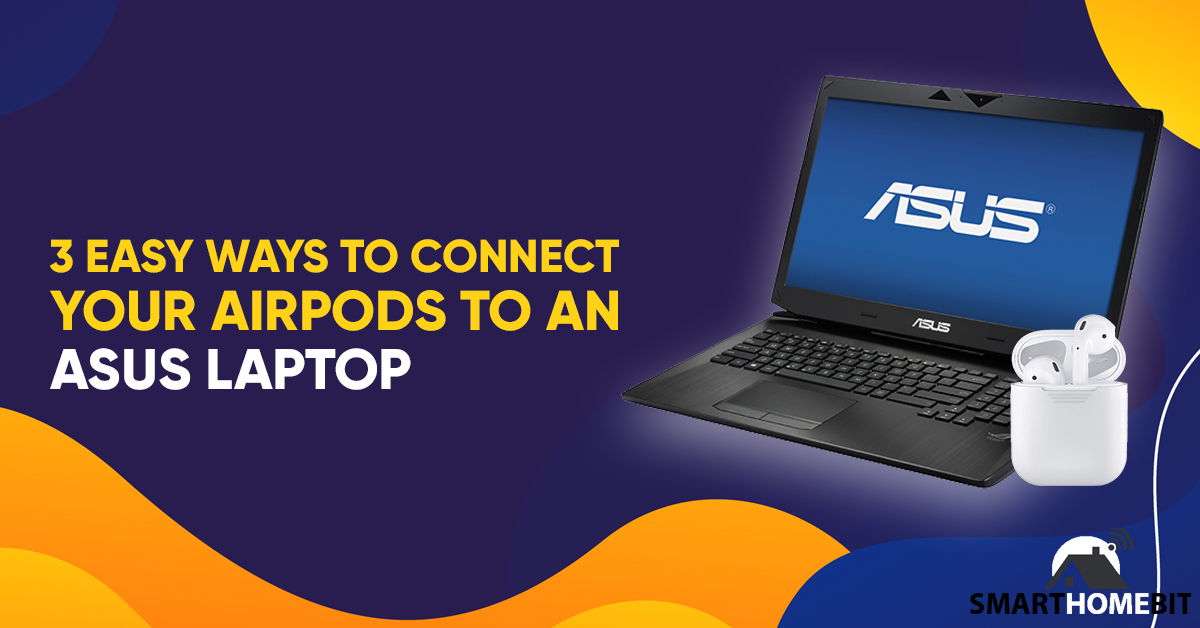
3. Asus Noutbukunuzun Bluetooth və Audio Sürücülərini Yeniləyin
Nadir hallarda, laptopunuz hələ də qulaqcıqlarınızı tanımır.
Bu, adətən Bluetooth və/yaxud Audio sürücülərinizin köhnəldiyini bildirir.
Kompüterinizi müntəzəm olaraq yeniləsəniz, bu, tez-tez baş verməyəcək, lakin bu, mümkündür.
Get Asus rəsmi sürücü səhifəsi, və laptopunuzun model nömrəsini daxil edin.
Bu nömrəni laptopunuzun altındakı və ya yan tərəfindəki kiçik qara nişanda tapa bilərsiniz.
Sizdən sürücü skanını işə salmağınız təklif olunacaq.
Bunu edin və skanerin tövsiyə etdiyi bütün yeniləmələri qəbul edin.
Laptopunuzu yenidən başladın və 1-ci addımı təkrarlayın.
Əgər AirPod-larınız hələ də işləmirsə, Bluetooth ötürücünüzdə nasazlıq ola bilər.
Digər Bluetooth cihazları ilə qoşalana bildiyinizə baxın.
Siz həmçinin AirPod-larınızı yoxlamaq istəyə bilərsiniz ki, onların xarab olub-olmadığını yoxlayın.
Onları telefonunuzla birləşdirə bildiyinizə baxın.
Xülasə
AirPod-larınızı Asus noutbukunuzla qoşmaq hər hansı digər qulaqcıqları cütləşdirməklə eynidir.
Ən pis halda, bəzi yeni sürücülər quraşdırmalı ola bilərsiniz.
Ən yaxşı halda, Bluetooth ötürücünüzü yandırmaq qədər sadədir.
Tez-tez soruşulan suallar
AirPods Asus noutbukları ilə işləyəcəkmi?
Bəli, AirPods Asus noutbuklarına qoşula bilər.
AirPods Windows kompüterlərinə qoşulurmu?
Bəli, Airpods Windows kompüterləri ilə uyğun gəlir.
Nə qədər ki, kompüterinizdə Bluetooth ötürücü var, siz AirPod-larınızı qoşa bilərsiniz.

